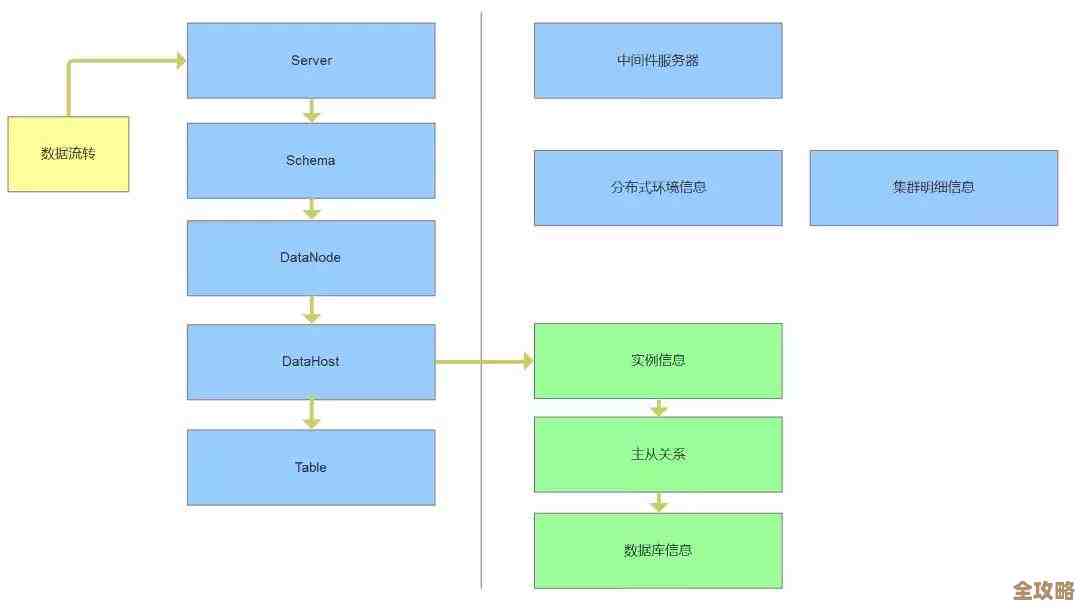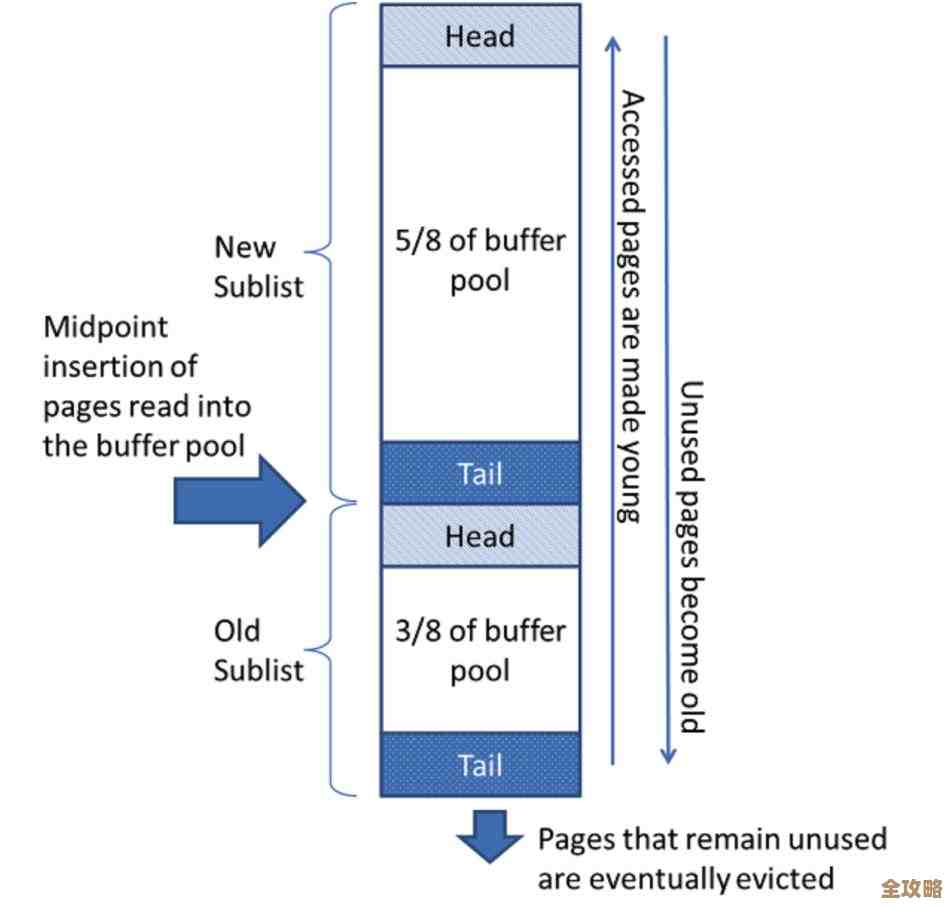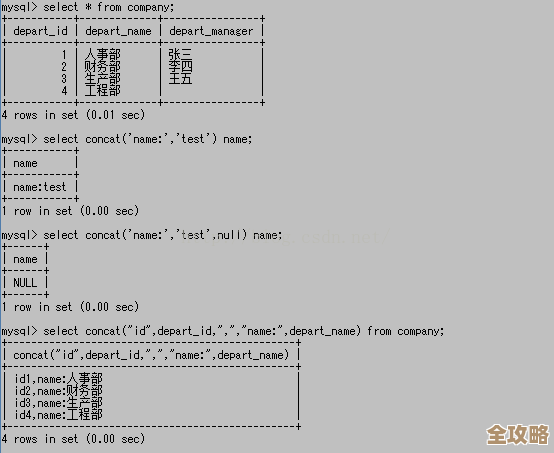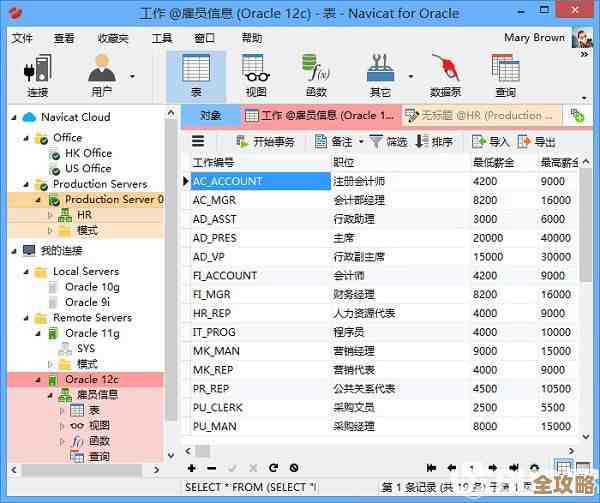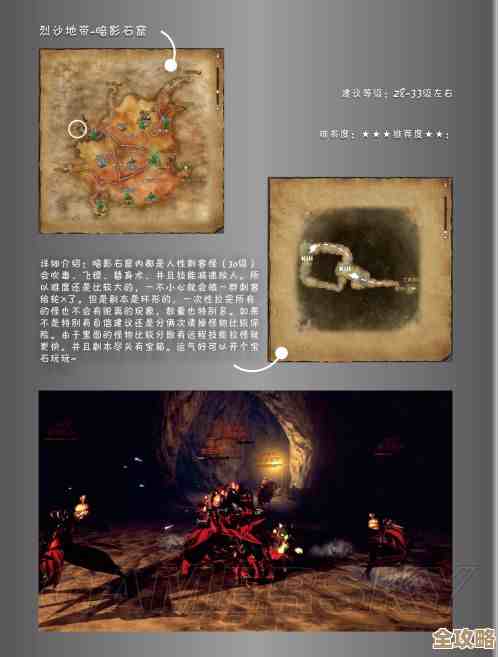详解OPPO手机截屏的多种方法:从基础到高级一键掌握
- 问答
- 2025-11-08 05:45:03
- 87
详解OPPO手机截屏的多种方法:从基础到高级一键掌握
截屏是我们使用手机时非常高频的一个操作,无论是保存重要信息、分享有趣对话还是记录操作步骤,都离不开它,OPPO手机在截屏功能上做得非常贴心,提供了多种便捷的方式,总有一种适合你的使用习惯,下面就来一一详解。
最基础也是最常用的方法:物理按键组合
这是所有智能手机最通用、最基础的截屏方式,OPPO手机也不例外,这个方法几乎在任何界面下都有效,非常可靠。
- 操作方法:同时按住【电源键】和【音量下键】大约一秒钟。
- 操作反馈:你会听到一声短促的快门声(如果手机未静音),屏幕会短暂闪烁一下,并且屏幕左下角会出现一个小的预览图,这表示截屏已经成功。
- 优点:通用性强,简单直接,不需要任何前置设置,在任何App或界面下基本都能使用。
- 缺点:需要双手操作,对于大屏手机来说,同时按到机身两侧的按键有时会不太顺手。
根据OPPO官方帮助文档和众多科技网站如“手机中国”的介绍,这是最推荐的入门级方法。
更快捷的手势操作:三指下滑截屏
如果你觉得按物理键麻烦,那么三指下滑截屏绝对是你的首选,这是OPPO ColorOS系统一个标志性的便捷功能,效率极高。
- 开启方法:这个功能通常默认是开启的,但如果你的手机没有反应,可以前往【设置】->【便捷工具】->【截屏】->开启【三指下滑】选项。
- 操作方法:在任意你想截屏的界面,用三根手指的指腹同时接触屏幕,然后快速向下滑动。
- 操作反馈:与按键截屏类似,会有声音和动画提示,并生成预览图。
- 优点:单手即可完成(用一只手的三指),速度非常快,尤其适合单手操作时快速捕捉屏幕内容。
- 注意点:在某些需要三指操作的特定游戏或应用内,这个功能可能会被暂时禁用,以防止误触。
根据“ZEALER”等数码测评机构的视频教程,三指下滑被公认为OPPO用户最喜爱的截屏方式之一。
功能强大的进阶玩法:侧边栏智能侧边栏截屏

OPPO手机侧边栏(通常被称为“智能侧边栏”或“浮窗”)里也集成了截屏功能,但它提供的不仅仅是全屏截图。
- 开启方法:进入【设置】->【便捷工具】->【智能侧边栏】,确保其处于开启状态。
- 操作方法:
- 在屏幕边缘(通常是右侧)向内滑动并停顿一下,调出智能侧边栏。
- 点击侧边栏中的【截屏】图标。
- 特别之处:点击截屏图标后,你通常会看到几个选项,除了常规的【全屏截屏】,往往还包含【长截屏】和【矩形截屏】。
- 长截屏:可以滚动截取超过一屏的内容,比如完整的网页、长聊天记录等,点击后,手机会自动向下滚动屏幕并拼接成长图,你可以随时点击屏幕停止。
- 矩形截屏:可以在屏幕上自由拖动选择一个矩形区域进行局部截图,非常灵活。
- 优点:功能集成度高,可以快速选择不同的截屏模式,特别是长截屏非常实用。
“太平洋电脑网”在介绍OPPO手机使用技巧时,特别强调了智能侧边栏在截屏方面的多功能性。
懒人专属和特殊场景:悬浮球与区域截屏
除了以上方法,还有一些更隐蔽但同样好用的功能。
-
悬浮球截屏:

- 开启方法:【设置】->【便捷工具】->【悬浮球】->开启悬浮球,并自定义手势,比如设置为“单击”或“双击”为截屏。
- 操作方法:开启后,屏幕上会有一个可移动的透明小圆点(悬浮球),通过你预设的手势(如双击)即可快速截屏,适合不喜欢手势滑动和按键的用户。
-
区域截屏(自由截屏):
- 操作方法:除了通过侧边栏启动,你还可以用更酷的方式,尝试用三指长按屏幕(需在截屏设置中开启),屏幕会进入区域截屏模式,你可以自由绘制要截取的区域,形状不限于矩形,还可以是圆形甚至自由形状,非常适合创意分享。
终极便捷:语音助手截屏
当你双手都没空,比如在做饭或做手工时,语音助手就能派上大用场。
- 操作方法:唤醒小布助手(Breeno),直接说“小布助手,截屏”或“截屏”等指令。
- 优点:完全解放双手,在特定场景下无可替代。
- 缺点:需要网络连接,且在非常嘈杂的环境下可能识别不准。
根据“OPPO社区”用户的分享,语音截屏是很多用户在厨房或驾驶时(停车状态下)常用的功能。
截屏之后做什么?
成功截屏后,预览图会短暂出现在屏幕左下角,这时你可以:
- 立即分享:点击预览图,可以直接跳转到分享界面,快速发送给微信好友或发到朋友圈。
- 编辑:点击预览图下的编辑按钮,可以进行涂鸦、打码、添加文字等操作。
- 长截屏/滚动截屏:如果截取的内容可以滚动(如网页),预览图旁边可能会出现“滚动”或“长截图”按钮,点击后可以继续截取更长内容。
就是OPPO手机从基础到高级的多种截屏方法,你可以根据自己的使用场景和习惯,灵活选择最顺手的一种,多尝试几次,你就能找到属于自己的“一键掌握”之道。
本文由革姣丽于2025-11-08发表在笙亿网络策划,如有疑问,请联系我们。
本文链接:http://waw.haoid.cn/wenda/60780.html